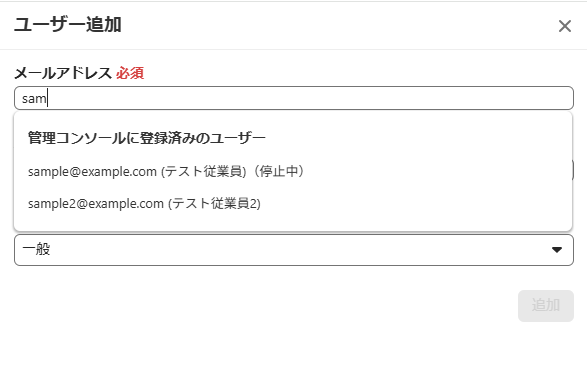概要
このガイドでは、「ユーザー」画面の操作方法についてご説明します。
「ユーザー」画面では、ユーザーの追加・削除やロールの編集ができます。
対象ページ
目次
ユーザーの追加
追加手順
- 「ユーザー」画面右上の「追加」ボタンをクリックします。
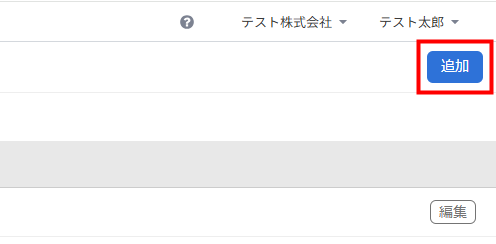
- 「メールアドレス」と「表示名」を入力し、「ロール」のプルダウンから設定するロールを選択します。
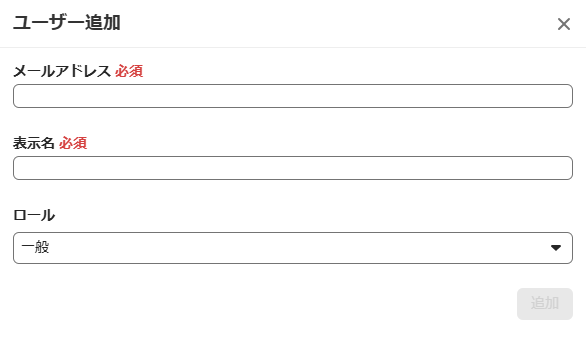
- 「追加」ボタンをクリックします。
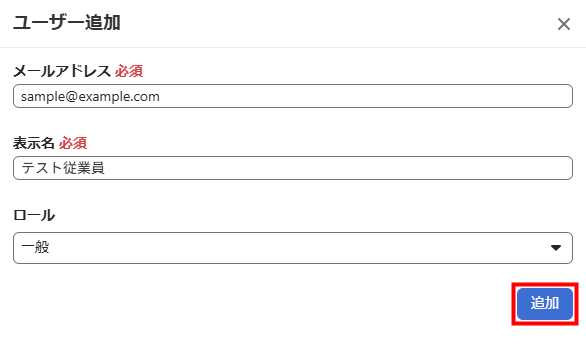
- 画面左下に「新規ユーザーに招待メールが送信されました」というメッセージが表示されたことを確認します。
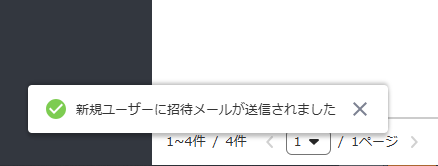
- 「表示名」は最大20字まで入力できます。
- ユーザーを追加すると、追加されたユーザー宛に招待メールが送信されます。
「表示名」の自動入力
「メールアドレス」に入力したメールアドレスと「マネーフォワード クラウドの管理コンソール」に登録されているメールアドレスが一致する場合、プルダウンにユーザーの候補が表示されます。
表示された候補をクリックすると、「表示名」を自動で入力できます。

- ユーザーの候補は、入力した2字以上の文字列が管理コンソールに登録されているメールアドレスと部分一致する場合に表示されます。
- 表示されるユーザーの候補は最大10件です。該当のユーザーが表示されない場合は、入力する文字数を増やしてください。
ユーザーの削除
- 「ユーザー」画面で削除するユーザーの「編集」ボタンをクリックします。

- 「削除」ボタンをクリックします。
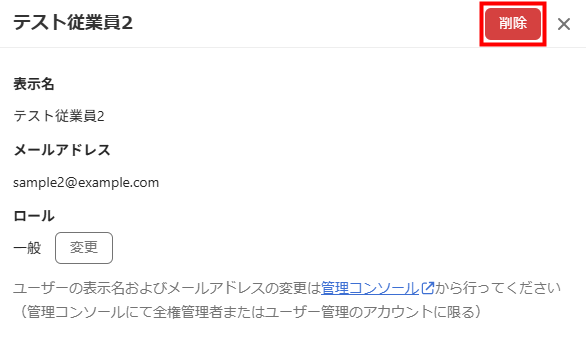
- 「ユーザーの削除」画面で内容を確認し、問題がなければ「削除」ボタンをクリックします。
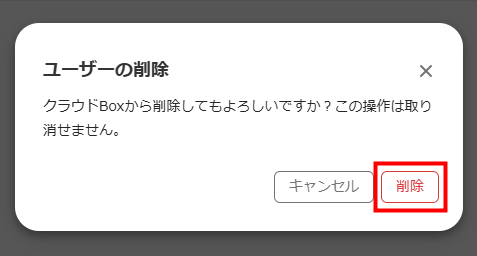
- 画面左下に「ユーザーを削除しました。」というメッセージが表示されたことを確認します。

ロールの編集
- 「ユーザー」画面で編集するユーザーの「編集」ボタンをクリックします。

- 「ロール」の「変更」ボタンをクリックします。
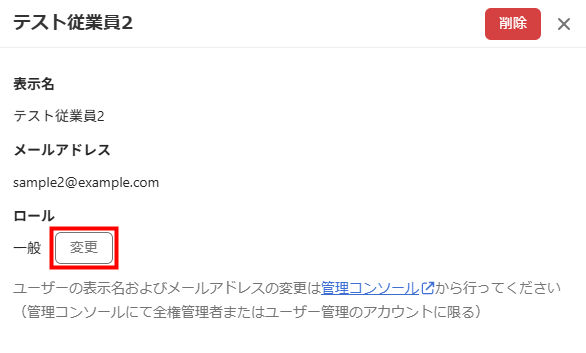
- 「ロール」のプルダウンから設定するロールを選択し、「保存」ボタンをクリックします。
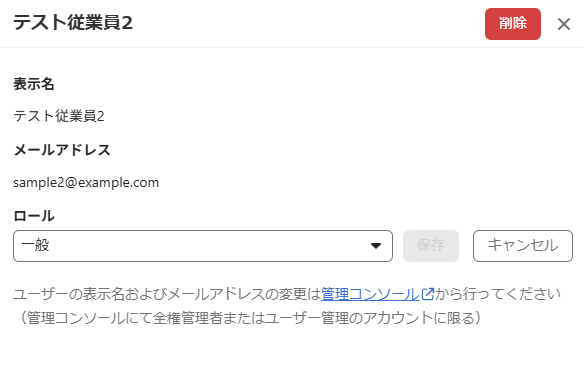
- 画面左下に「ユーザー情報を保存しました」というメッセージが表示されたことを確認します。

各ロールの詳細
ロールの種類
マネーフォワード クラウドBoxでユーザーに設定できるロールは以下のとおりです。
- 管理者:すべての機能が利用できる。
- 一般:自身がアップロードしたファイルのみ閲覧・編集できる。
- 閲覧:事業者にアップロードされているすべてのファイルを閲覧できる。
各ロールで行える操作
本項では、各ロールで行える操作について、「〇」と「✕」を使用して示しています。
各ロールで利用可能な機能や操作は、以下の一覧表をご確認ください。
- ◯:操作可能
- ✕:操作不可
| メニュー名 | 操作の内容 | 管理者 | 一般 | 閲覧 |
|---|---|---|---|---|
| ファイル | アップロード | ◯ | ◯ | ✕ |
| ファイル | 一覧画面の閲覧・検索 | ◯ | ◯※1 | ◯ |
| ファイル | 詳細画面の閲覧 | ◯ | ◯※1 | ◯ |
| ファイル | 詳細画面の編集 | ◯ | ◯※1 | ✕ |
| ファイル | ゴミ箱に入れる | ◯ | ◯※1 | ✕ |
| ファイル | タイムスタンプ一括検証 | ◯ | ✕ | ✕ |
| ゴミ箱 | 一覧画面の閲覧・検索 | ◯ | ◯※1 | ◯ | ゴミ箱 | 詳細画面の閲覧 | ◯ | ◯※1 | ◯ |
| ゴミ箱 | ゴミ箱から戻す | ◯ | ◯※1 | ✕ |
| ゴミ箱 | 削除 | ◯ | ◯※1 | ✕ |
| ゴミ箱 | タイムスタンプ一括検証 | ◯ | ✕ | ✕ |
| ユーザー | 追加 | ◯ | ✕※2 | ✕※2 |
| ユーザー | ロールの編集 | ◯ | ✕※2※3 | ✕※2※3 |
| ユーザー | 削除 | ◯ | ✕※2※3 | ✕※2※3 |
| 電子帳簿保存法 | 閲覧・編集 | ◯ | ✕※2 | ✕※2 |
| メール取込 | 取込用メールアドレスの発行 | ◯ | ✕※2 | ✕※2 |
| メール取込 | 取込用メールアドレスの削除 | ◯ | ✕※2 | ✕※2 |
| メール取込 | メモの編集 | ◯ | ✕※2 | ✕※2 |
※1 自身がアップロードしたファイルのみ可能です。
※2 メニュー自体表示されません。
※3 「マネーフォワード クラウドの管理コンソール」で「全権管理」または「ユーザー管理」権限が付与されている場合に限り、管理コンソールで操作が可能です。
利用停止中のユーザー
「マネーフォワード クラウドの管理コンソール」の「ユーザーの利用停止」機能で停止中のユーザーとして登録されている場合、クラウドBoxの画面上で利用停止中のユーザーを確認できます。
「ユーザー追加」画面のプルダウンでは、利用停止中のユーザーに「(停止中)」と表示されます。
「ユーザー追加」画面
「ユーザー」画面には、「(アカウント停止中)」と表示されます。
「ユーザー」画面
利用停止中のユーザーは、管理コンソールや「マネーフォワード クラウド」の全サービスにログインできなくなります。
詳細は以下のガイドをご参照ください。
ユーザーの利用停止方法
ご注意
- 「ユーザー」画面では、表示名やメールアドレスを変更できません。ユーザー名を変更する場合は、「マネーフォワード クラウドの管理コンソール」の「ユーザー」画面で操作してください。メールアドレスは「メールアドレス変更」画面で変更してください。
- ログイン中の事業者で「管理者」ロールのユーザーが1名の場合は、当該ユーザー自身の削除ができません。他のユーザーを追加し、「管理者」ロールが複数名存在する状態にしてから、ユーザーの削除を行ってください。
※本サポートサイトは、マネーフォワード クラウドの操作方法等の案内を目的としており、法律的またはその他アドバイスの提供を目的としたものではありません。当社は本サイトに記載している内容の正確性・妥当性の確保に努めておりますが、実際のご利用にあたっては、個別の事情を適宜専門家に相談するなど、ご自身の判断でご利用ください。
頂いた内容は、当サイトのコンテンツの内容改善のためにのみ使用いたします。

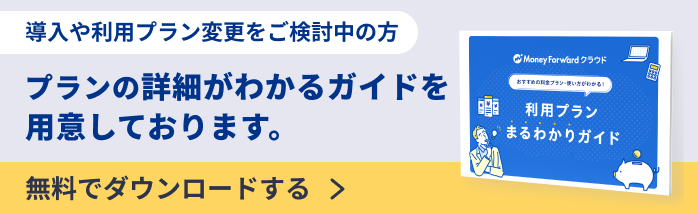
よく見られているガイド
- 「ファイル」画面の使い方ファイル画面